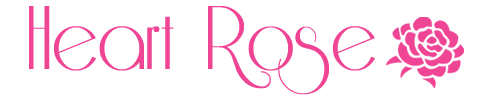【HIROMI WORLDビジネスクラブのメルマガ】にご登録していただいた方から「メルマガのメルが届きません。」というお問い合わせをいただいております。
セキュリティーの関係で迷惑メール設定によっては、Heart Roseの「HIROMI WORLDビジネスクラブ」からのメールが届かない場合があります。
メールが届かない場合は、Heart Roseからのメールが受信できるようにドメイン指定受信で「heartrose.jp」を許可するように設定して下さい。
皆さま、それぞれご登録の状況が違うと思いますので、以下の内容を参考にしていただき設定を進めていただけたら嬉しいです。
*設定方法など随時変わる場合がございますのでご注意くださいませ。
★Yahoo!メールのドメイン指定受信設定方法
- Yahoo!メールにログインします。
- Yahoo!メールトップページ右上の【メールオプション】をクリックします。
- メールの管理【フィルターと受信通知設定】をクリックします。
- 【追加】ボタンをクリックします。
- フィルター名「HIROMI WORLDビジネスクラブ」、From「@heartrose.jp」「を含む」の条件を入力し、【保存】をクリックします。
★Hotmailのドメイン指定受信設定方法
- Hotmailにサインインします。
- Hotmailトップページ右上の【オプション】をクリックし、ドロップダウンメニューの【詳細オプション】をクリックします。
- 迷惑メール【差出人セーフリストと受信拒否リスト】をクリックします。
- 【差出人セーフリスト】をクリックします。
- 許可する差出人またはドメイン「heartrose.jp」を入力し、【リストに追加】をクリックします。
★Gmailのドメイン指定受信設定方法
- Gmailにログインします。
- Gmailトップページ右上の【設定】をクリックします。
- 設定メニュー【フィルタ】をクリックします。
- 【新しいフィルタを作成】をクリックします。
- フィルタの条件でFrom「@heartrose.jp」を入力し、【次のステップ】ボタンをクリックします。
- 「迷惑メールにしない」にチェックを入れ、【フィルタを作成】をクリックします。
★DoCoMoモバイルのドメイン指定受信設定方法
- 携帯電話の「i-modeボタン」を押します。
- メニューの中から「i-Menu」を選択します。
- 画面中段の「お客様サポートFREE」を選択します。
- メニューの中から「③各種設定(確認・変更・利用)」を選択します。
- メニューの中から「■メール設定」を選択します。
- メニューの中から「迷惑メール対策設定」の「■詳細設定/解除」を選択し、「iモードパスワード」を入力して「決定」を選択します。
- メニューの中から「▼受信/拒否設定」の「設定」を選択して「次へ」を選択します。
- 「▼ステップ4」の「受信設定」を選択します。
- 「▽個別に受信したいドメインまたはアドレス」に「heartrose.jp」と入力して「登録」を選択します。
※「i-Menu」のメニュー画面は随時変わる場合があります
★DoCoMoスマートフォンのドメイン指定受信設定方法
- spモードメールアプリ起動します。
- 「メール設定」を選択します。
- 「その他」を選択します。
- 「メール全般の設定」を選択します。
- 詳細/その他設定(詳細設定/解除)を選択します。
- パスワードを入力します。
- 受信/拒否設定(設定)を選択します。
- 「次へ」を選択します。
- 「ステップ4(受信設定)」を選択します。
- 「▽個別に受信したいドメインまたはアドレス」に「heartrose.jp」と入力して「登録」を選択します。
※「i-Menu」のメニュー画面は随時変わる場合があります
★auのドメイン指定受信設定方法
- 携帯電話の「メールボタン」を押します。
- メニュー最下部の「Eメール設定」を選択します。
- メニューの中から「メールフィルター」→「次へ」を選択します。または「その他の設定」→「メールフィルター」を選択します。
- 迷惑メールフィルター設定「設定・確認する」ボタンを押します。
- 暗証番号を入力し「送信」ボタンを押します。
- 「詳細設定」を選択します。
- 指定受信設定「設定する」にチェックを入れ「次へ」ボタンを押します。
- 入力欄に「heartrose.jp」と入力して「登録」ボタンを押します。
★auスマートフォンのドメイン指定受信設定方法
- 画面下の「メール」のアプリを起動します。
- 「設定」を選択します。
- 「Eメール設定」を選択します。
- 「その他の設定」を選択します。
- 「パケット通信料が発生します」のメッセージが表示されたら「OK」ボタンを押します。
- 「迷惑フィルター」を選択します。
- 「暗証番号」を入力し「送信」ボタンを押します。
- 「詳細設定」を選択します。
- 「指定受信リスト設定」で「設定する」にチェックを入れ「次へ」ボタンを押します。
- 入力欄に「heartrose.jp」と入力して「登録」を選択します。
- 内容を確認し「登録」ボタンを押します。
★iPhone(au)のドメイン指定受信設定方法
- 「Safari」をタップします。
- 「ブックマーク」をタップします。
- 「auお客さまサポート」をタップします。
- 「iPhone設定ガイド」をタップします。
- 「迷惑メールフィルター」をタップします。
- 「迷惑メールフィルター トップ」をタップします。
- 「ご利用上の注意」に同意の上、「同意する」をタップします。au IDでのログイン画面が表示されたら、au ID・PWを入力してログイン
- 「受信リストに登録/アドレス帳受信設定をする」をタップします。「迷惑メールフィルター トップ」のページで、画面を下へ移動し「受信リストに登録/アドレス帳受信設定をする」をタップ。
- 入力欄に「heartrose.jp」を入力し「必ず受信」にチェックを入れます。
- 【受信リストの有効・無効設定】を〔有効〕に設定し、「変更する」をタップします。
- 【確認画面】で、変更内容を確認し、「OK」をタップします。
- 【登録完了】画面に変われば、設定完了です。
★SoftBankのドメイン指定受信設定方法
- 携帯電話の「Y!ボタン」を押します。
- 画面最下部「設定・申込」を選択します。
- 設定・変更「4メール設定」を選択します。
- 「1.メール設定(アドレス・迷惑メール等)」を選択します。
- 「迷惑メールブロック設定」を選択します。
- 「個別設定」にチェックを入れ「次へ」ボタンを押します。
- 「5.受信許可・拒否設定」を選択します。
- 「受信許可リスト設定」を選択します。
- 「設定する」にチェックを入れます。
- アドレス入力欄に「heartrose.jp」と入力し「後」にチェックを入れます。
- 画面最下部「設定する」ボタンを押します。
★iPhone(SoftBank)のドメイン指定受信設定方法
【Eメール(i.softbank.jp)の場合】
- ブラウザ(safari)を起動し、画面下ブックマークアイコンを押します。
- 「MySoftbank」を選択します。
- 「ログインはこちら」を選択します。
- 「携帯電話番号」「パスワード」を入力します。
- 「メール設定」の「Eメール(i)」を選択します。
- 「迷惑メールブロック設定」の「次へ」ボタンを押します。
- 「受信許可リスト」の「変更」ボタンを押します。
- 「追加」をクリックします。
- 「メールアドレスの一部(または全部)」に「heartrose.jp」と入力し、「後方一致」にチェックをいれ、「次へ」をクリックします。
- 「登録」をクリックし、設定完了です。
【SMS/MMSの場合の場合】
- ブラウザ(safari)を起動し、画面下ブックマークアイコンを押します。
- 「MySoftbank」を選択します。
- 「ログインはこちら」を選択します。
- 「携帯電話番号」「パスワード」を入力します。
- メール設定の「SMS/MMS」を選択します。
- 迷惑メールブロックの設定「変更する」ボタンを押します。
- 個別設定「個別設定はこちら」を選択します。
- 受信許可・拒否設定(受信許可リスト設定)を選択。
- 受信許可リストに「heartrose.jp」と入力し、「後方一致」にチェックします。
- 「設定する」ボタンを押します。
★iCloudの迷惑メール解除方法
- iCloudにアクセスします。
- Apple IDとパスワードを入力してログインします。
- メールアイコンをクリックします。
- 【迷惑メールフォルダ】を開きます。
- 迷惑メールフォルダに入ってしまっている対象のメールを選択します。
- 【迷惑メールではない】をクリックします。